2021年7月吉日。
Windows10のアップデートがありました。この後パソコンを起動すると、今までタスクバーに表示されていた時計が表示されなくなりました。

正確には表示されないではなく、黒色で表示されています。目をこらせば見えました。
他にもタスクバーにピン留めしているアイコンのひとつが同様に黒色で表示される事象も発生しました。
原因はWindows10のセキュリティパッチ
直前にWindows10のアップデートがあったので、これだろうなと推測できます。確認したところ、インストールされたのはセキュリティパッチKB5004945でした。
時計の表示を元に戻したい
検索すると、KB5004945を適用することで色々不具合が出ているようです。
タスクバーの設定をいじってみたりもしましたが解消せず。仕方なくパッチをアンインストールしたら解消しました。
と言うことで、インストールされたパッチの確認方法とアンインストールの方法のご紹介です。
直近にインストールされたパッチを確認する
まず、直前のアップデート内容を確認します。
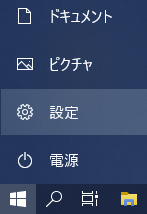
タスクバーにあるWindowsアイコンをクリックして、「設定」をクリック
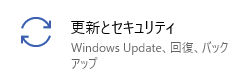
設定メニューの一番後ろにある「更新とセキュリティ」をクリック
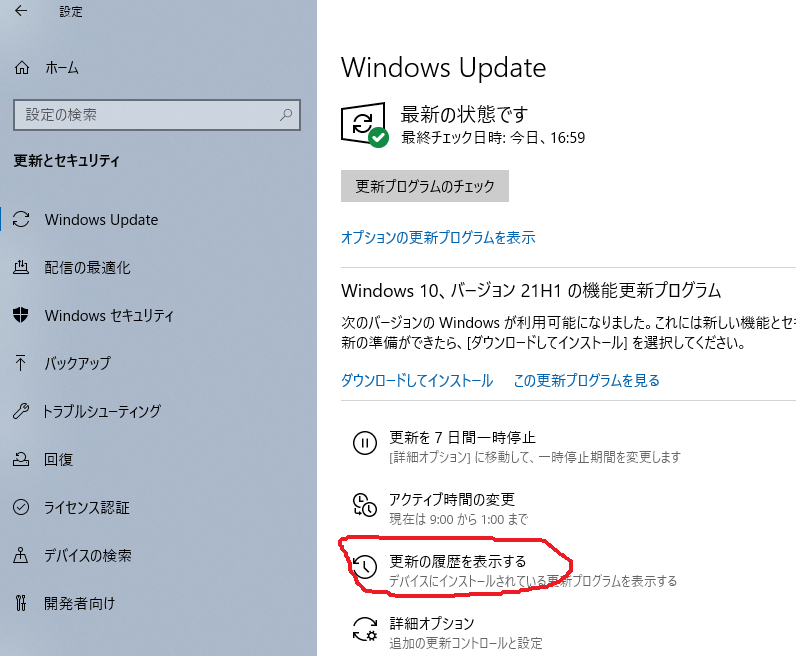
画面右下の「更新と履歴を表示する」をクリック
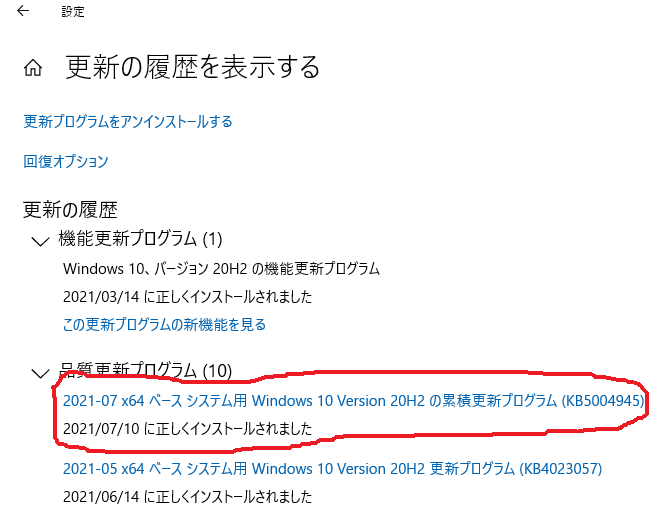
品質更新プログラムの先頭にKB5004945があれば、このセキュリティパッチの影響と思われます。
セキュリティパッチをアンインストールする
アンインストールの前に注意事項です。
セキュリティパッチをアンインストールするということは、そのパッチが塞いだセキュリティホール(危ない穴)を開けることになります。穴が開くことの危険性と、解消したい不具合とを天秤にかけて、アンインストールの判断をしてください。
アンインストールは各自の責任で行ってください。
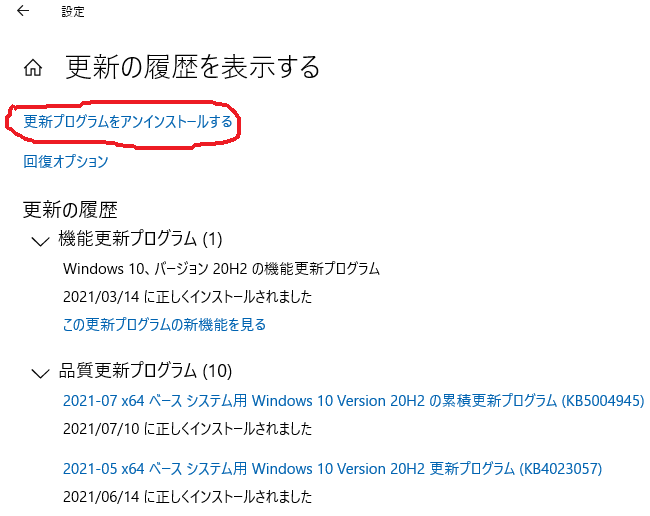
画面の上部にある「更新プログラムをアンインストールする」をクリック
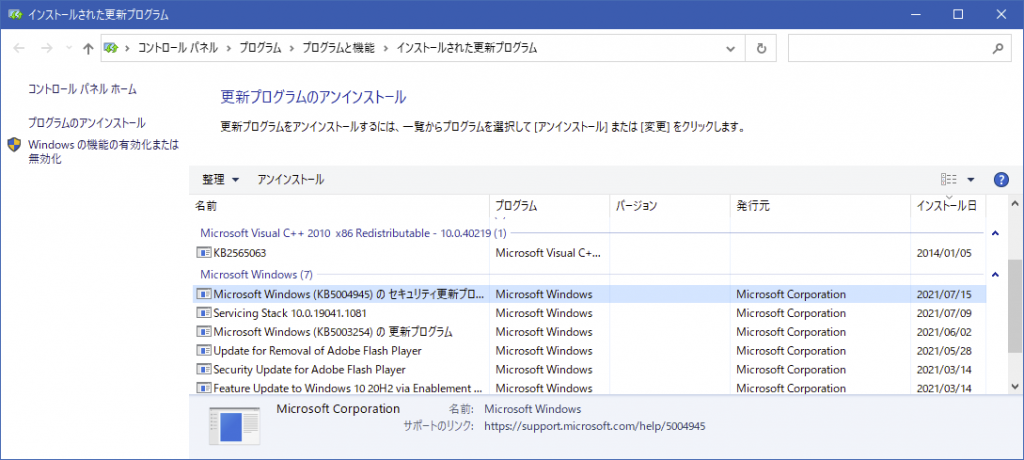
下の方にある「Microsoft Windows」のカテゴリの中にKB5004945のセキュリティ更新プログラムがあるので、これをダブルクリックします。
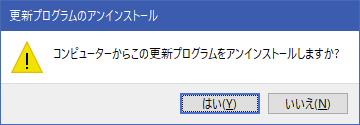
「はい」をクリック
後は画面の指示に従って操作します。最後にWindowsの再起動が求められると思うので、再起動します。
再起動したら時計が表示されていることを確認します。表示が元に戻っていたら成功です。
事象が変わらないようでしたら、残念でした。再度セキュリティパッチを適用したり、他の方法を調べたりしてください。
最後に
KB5004945のアンインストールをしても、更新の履歴画面では相変わらず「正しくインストールされました」と表示されます。「更新プログラムをアンインストールする」の画面を再度表示すると、こちらの画面からは消えていることが確認できました。